BetterTouchToolでHTMLを使った表示を作成できる「Floating WebView」機能
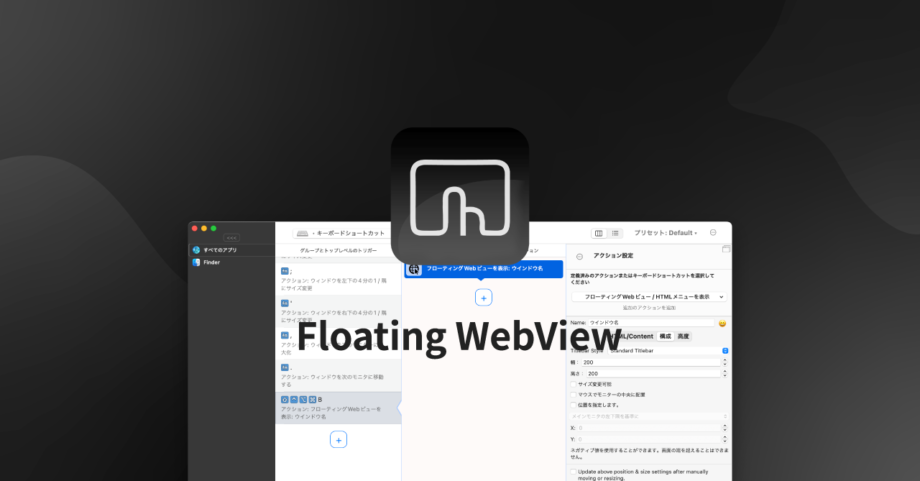
BetterTouchToolにはFloating WebViewというHTMLをウインドウ表示させる機能があります。
用意したHTMLを表示させる以外にも、直接URLを指定してサイトを表示したりもできるので、工夫次第で様々な使い方ができそうです。
- HTMLを用意して独自のUIを実装する
- 1番手前に表示されるYouTubeやNetflix専用のウインドウを作成する
- よく使うウェブサービスをウインドウ化する
今回はこの「Floating WebView」機能についての基本的なことをまとめておきます。
BetterTouchTool本体に関しては、過去に記事にしているのでぜひそちらをご覧ください。
Floating WebViewの使い方
アクションの追加時に「フローティングWeb ビュー / HTMLメニューを表示」を選択します。
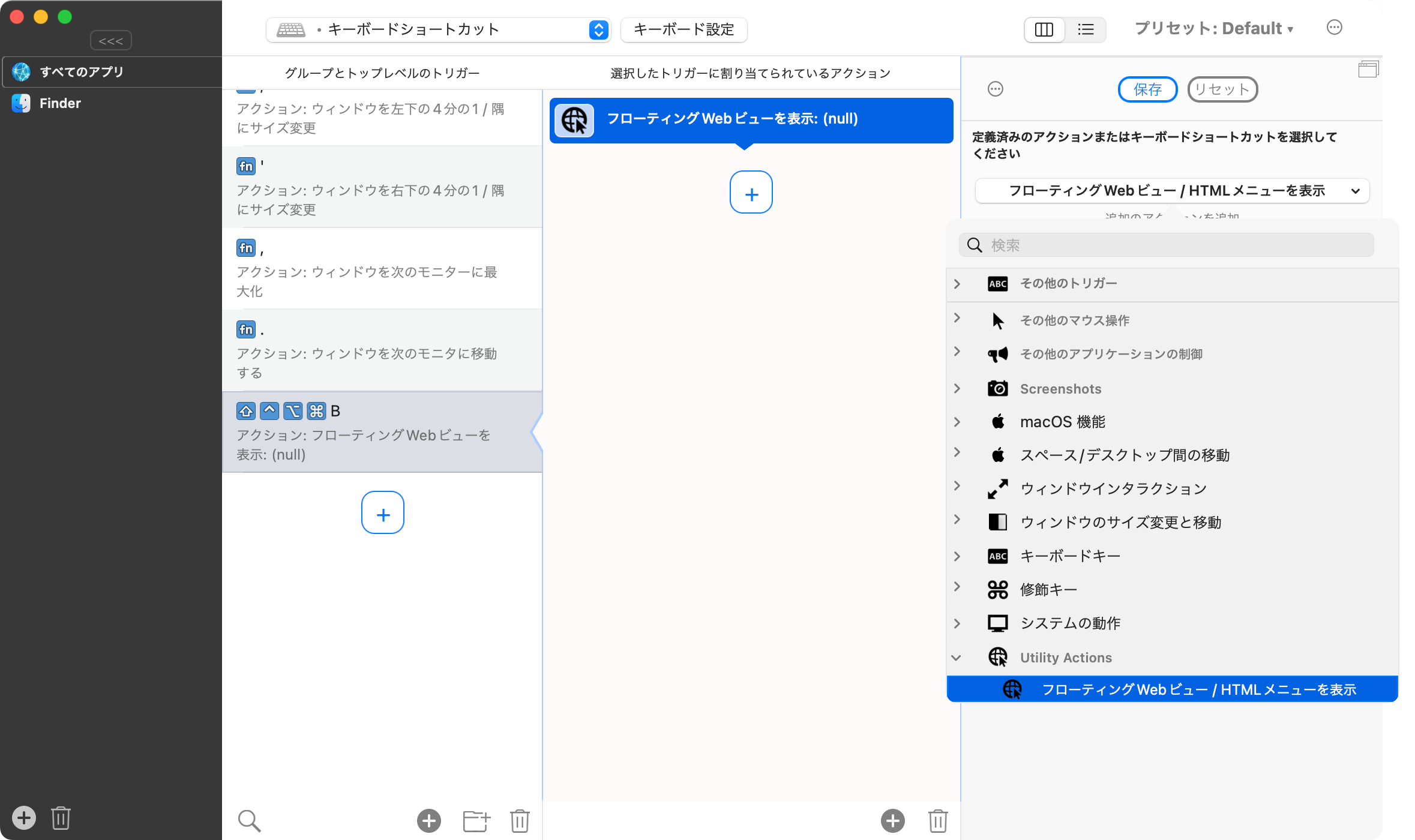
アクションを発火すると、ウインドウが開いてHTMLの内容が表示されます。
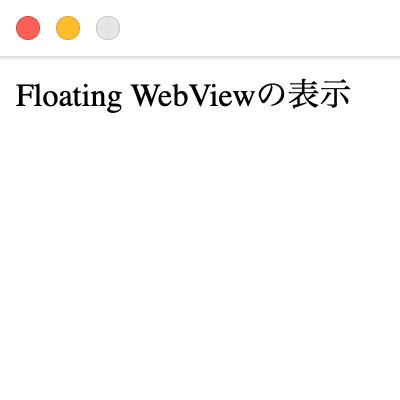
HTML/Content
[HTML/Content]タブで表示するHTMLを指定できるのですが、URLやパスを指定する方法と、直接HTMLを記述する方法の2種類があります。
![[HTML/Content]タブ](https://webrandum.net/mskz/wp-content/uploads/2022/10/image_2-10.png)
「フローティングWeb ビューに表示する Web URLまたはローカルHTMLファイルへのパス。」にURLやパスを指定するだけです。
ローカルファイルだけでなく、公開されているサイトのURLを貼り付けて表示もできます。
HTMLを直接指定したい場合は「URLまたはファイルパスの代わりにHTMLを直接提供することができます (両方が設定されている場合は推奨されます)。」の下にあるテキストエリアにHTMLを入力します。
ただ、テキストエリアは小さいですし、シンタックスハイライトもされないので、別のテキストエディタで入力してコピペになります。
構成
[構成]タブでは、表示するウインドウの細かい設定ができます。
![[構成]タブ](https://webrandum.net/mskz/wp-content/uploads/2022/10/image_3-8.png)
| 項目 | 内容 | 備考 |
|---|---|---|
| Titlebar Style | ウインドウタイトルの表示を下記の中から選択する | |
| 幅 | ウインドウの幅をpx指定する | |
| 高さ | ウインドウの高さをpx指定する | |
| サイズ変更可能 | ドラッグでサイズを変更できるようにしたい場合はチェックする | |
| マウスでモニターの中央に配置 | マウスでドラッグして移動できるようにしたい場合はチェックする | |
| 位置を指定します。 | ウインドウ位置を固定したい場合はチェックを入れて、
| チェックを入れると「マウスでモニターの中央に配置」は 非活性になる |
| Update above position & size settings after manually moving or resizing. | 手動でウインドウ移動やサイズを変更すると、 | |
| 白い背景を使用(デフォルトは透明) | HTMLの背景に白色(#fff)を使用したい場合はチェックする | |
| Ignore mouse events / click through | マウスイベントを無視したい場合はチェックする | |
| 外側をクリックすると閉じる | ウインドウ外をクリックするとウインドウを閉じるようにする | |
| Show BTT Dock Icon while open | ウインドウを開いている間はDockにBetterTouchToolアイコンを表示する | |
| Z-Index | ウインドウを常に手前に表示させるなどの設定を、
| |
| When run multiple times | 複数回実行した場合の処理を下記の中から選択する
|
高度
[高度]タブではさらに細かい設定が可能です。
![[高度]タブ](https://webrandum.net/mskz/wp-content/uploads/2022/10/image_4-6.png)
| 項目 | 内容 | 備考 |
|---|---|---|
| バックグラウンドでコンテンツを アクティブにしない | メモリ使用量を削減するために、 バックグラウンドではアクティブにしないようにする | メモリ使用量削減の代わりに 表示に時間がかかるようになる |
| カスタムユーザーエージェント | 独自のユーザーエージェントを付与する | |
| システムブラウザでプレフィックス付きの URLを開く | リンクをデフォルトブラウザで開く場合に、 プレフィックス付きのURLを開く | |
| システムブラウザでリンクを開いた後に閉じる | ブラウザでリンクを開いたあとに、 Floating WebViewのウインドウは閉じる | |
| コンテンツをドラッグしてウィンドウを移動 | タイトルバー部分だけでなく、 コンテンツ部分もドラッグで移動できるようにする | |
| CMDを押している間だけ ウィンドウを移動させる | commandを押しながらコンテンツをドラッグで ウインドウを移動できるようにする | 「コンテンツをドラッグしてウィンドウを移動」に チェックを入れている必要がある |
| スクリプティングのためのパスコード | 外部サイトを読み込むために使用するパスコードの設定 | |
| ユーザースクリプト | JavaScriptを使用したい場合に入力する |
ただHTMLを表示させるだけでなく様々な設定ができるので、どの設定だと使いやすくなるか試行錯誤していくと良さそうです。



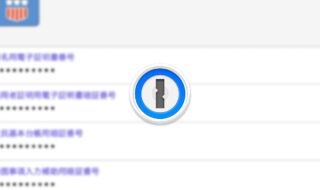 1Passwordでパスワード以外に管理しておくと便利な情報
1Passwordでパスワード以外に管理しておくと便利な情報 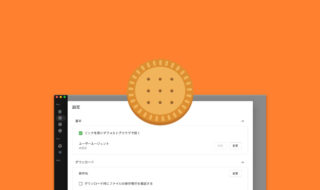 Biscuitで普段はブラウザでリンクを開きつつ、ダウンロードリンクはBiscuitで開く方法
Biscuitで普段はブラウザでリンクを開きつつ、ダウンロードリンクはBiscuitで開く方法 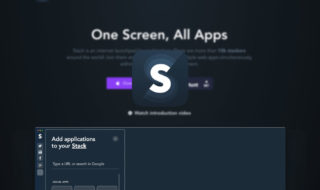 SNSやウェブサービスを並べて、見やすく管理できるアプリ「Stack」
SNSやウェブサービスを並べて、見やすく管理できるアプリ「Stack」  macOS標準の日本語入力の辞書をATOKにインポートする方法
macOS標準の日本語入力の辞書をATOKにインポートする方法 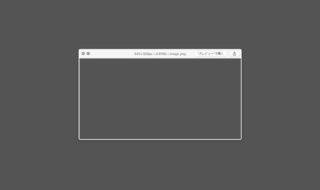 MacのQuick Lookをもっと便利にしてくれるプラグインまとめ
MacのQuick Lookをもっと便利にしてくれるプラグインまとめ 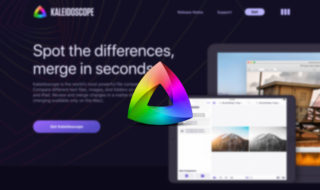 Macの高機能diffツール「Kaleidoscope」
Macの高機能diffツール「Kaleidoscope」 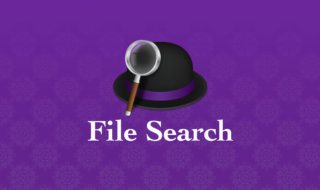 Alfred 4のファイル検索機能を使って、ファイルの操作を高速で行う方法
Alfred 4のファイル検索機能を使って、ファイルの操作を高速で行う方法 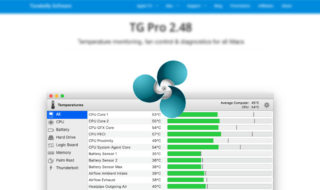 CPUの温度が熱すぎるのを防ぐMacのファンコントロールアプリ
CPUの温度が熱すぎるのを防ぐMacのファンコントロールアプリ 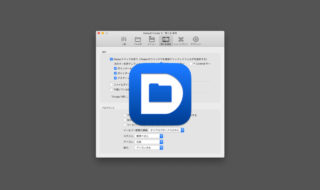 Abstractを使っている場合は、Default Folder Xの「今開いている書類のある場所をファイルダイアログで開く」をオフにする
Abstractを使っている場合は、Default Folder Xの「今開いている書類のある場所をファイルダイアログで開く」をオフにする  AirPodsで片耳を外しても再生が止まらないようにする方法
AirPodsで片耳を外しても再生が止まらないようにする方法  iTerm2で「Use System Window Restoration Setting」を設定しているとアラートが表示されて機能しない
iTerm2で「Use System Window Restoration Setting」を設定しているとアラートが表示されて機能しない  Google Chromeのサイト内検索(カスタム検索)機能を別のプロファイルに移行する方法
Google Chromeのサイト内検索(カスタム検索)機能を別のプロファイルに移行する方法  iPadで入力モードを切り替えずに数字や記号をすばやく入力する方法
iPadで入力モードを切り替えずに数字や記号をすばやく入力する方法  iPhoneやiPadでYouTubeの再生速度を3倍速や4倍速にする方法
iPhoneやiPadでYouTubeの再生速度を3倍速や4倍速にする方法  Keynoteで有効にしているはずのフォントが表示されない現象
Keynoteで有効にしているはずのフォントが表示されない現象  MacのKeynoteにハイライトされた状態でコードを貼り付ける方法
MacのKeynoteにハイライトされた状態でコードを貼り付ける方法  iTerm2でマウスやトラックパッドの操作を設定できる環境設定の「Pointer」タブ
iTerm2でマウスやトラックパッドの操作を設定できる環境設定の「Pointer」タブ  DeepLで「インターネット接続に問題があります」と表示されて翻訳できないときに確認すること
DeepLで「インターネット接続に問題があります」と表示されて翻訳できないときに確認すること  Ulyssesの「第2のエディタ」表示を使って2つのシートを横並びに表示する
Ulyssesの「第2のエディタ」表示を使って2つのシートを横並びに表示する  macOSのコマンドパレット比較!SpotlightとAlfred、Raycastどれを使えばいい?
macOSのコマンドパレット比較!SpotlightとAlfred、Raycastどれを使えばいい?  1つのノートアプリにすべて集約するのをやめた理由|2025年時点のノートアプリの使い分け
1つのノートアプリにすべて集約するのをやめた理由|2025年時点のノートアプリの使い分け  Notionログイン時の「マジックリンク」「ログインコード」をやめて普通のパスワードを使う
Notionログイン時の「マジックリンク」「ログインコード」をやめて普通のパスワードを使う  AlfredでNotion内の検索ができるようになるワークフロー「Notion Search」
AlfredでNotion内の検索ができるようになるワークフロー「Notion Search」  Gitで1行しか変更していないはずのに全行変更した判定になってしまう
Gitで1行しか変更していないはずのに全行変更した判定になってしまう  Macでアプリごとに音量を調節できるアプリ「Background Music」
Macでアプリごとに音量を調節できるアプリ「Background Music」  Macのターミナルでパスワード付きのZIPファイルを作成する方法
Macのターミナルでパスワード付きのZIPファイルを作成する方法  MacBook Proでディスプレイのサイズ調整をして作業スペースを広げる
MacBook Proでディスプレイのサイズ調整をして作業スペースを広げる  SteerMouseの「自動移動」機能で保存ダイアログが表示されたら自動でデフォルトボタンへカーソルを移動させる
SteerMouseの「自動移動」機能で保存ダイアログが表示されたら自動でデフォルトボタンへカーソルを移動させる  iPhoneでタッチが一切効かなくなった場合に強制再起動する方法
iPhoneでタッチが一切効かなくなった場合に強制再起動する方法